最近知ったプラグインのサンプラーで「Serato SAMPLE」と言います。(まだ試用版ですが😓)→最近 購入しました!
2022年03月追記:V1.4にして新たに「グリッド」が追加されていたので 活用方法を書きました。
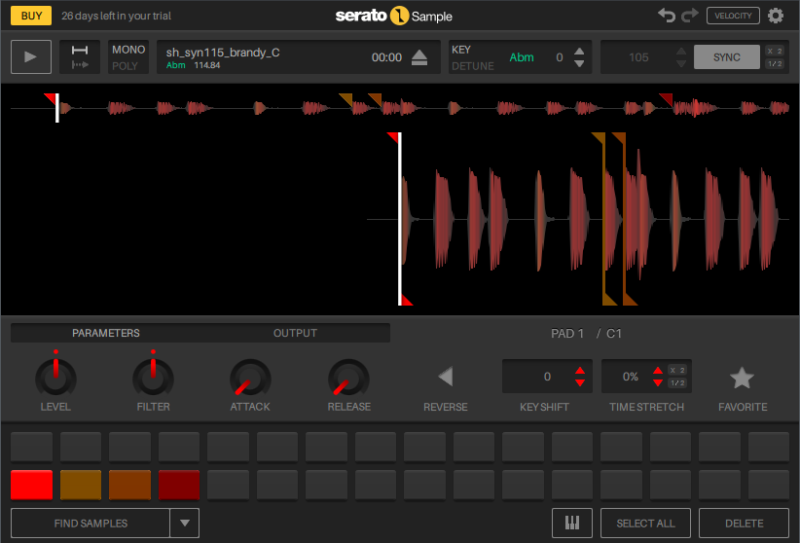
プラグイン ブティックで買えます。 極たま~に半額になってたりします・・・

すごくシンプルなデザインですね。無駄に凝った画面よりかは好感を持ったのは僕だけでしょうか?
簡単に何をするのが目的かというと
- フレーズ(もしくは曲)を取り込んでキューポイントを入れていく。(同時に鍵盤にもアサインされている)
- 適当(笑)に鍵盤を弾いて新しい曲が出来上がる。
簡単でしょ? でも実際そーなんですよ。これなら作曲経験なくても出来てしまうと思います。
では早速使い方を簡単に・・・
ファイルを読み込ませる
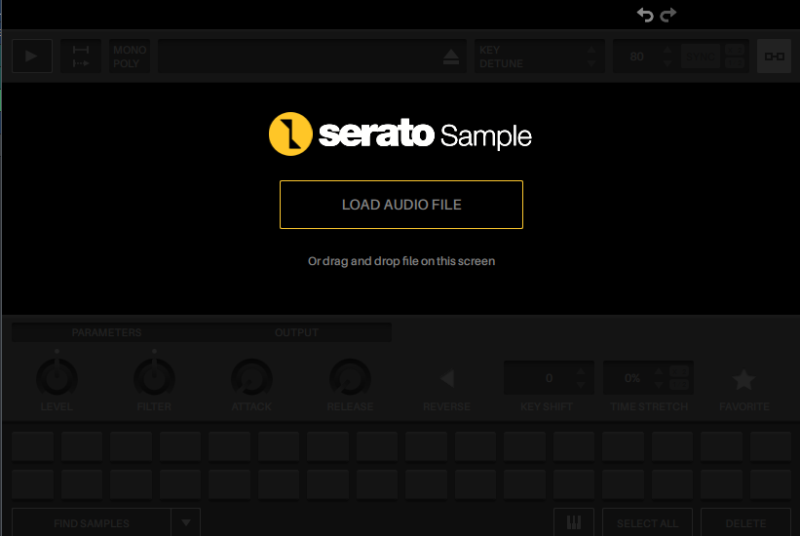
サンプラー本体にドラッグ & ドロップするだけ(笑)
波形のスタート地点を決めてキューポイントを打つ
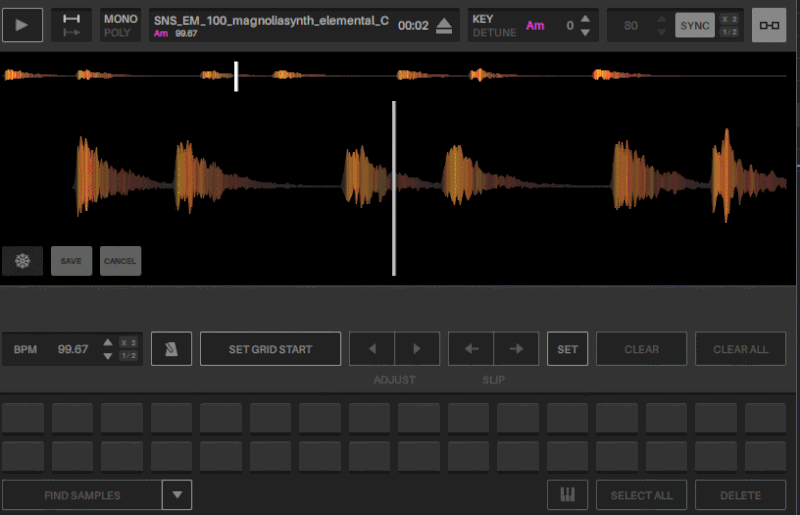
波形表示部分をマウスで掴んで左右に動かすことが出来るので 真ん中にある白い線にスタート地点を合わせて一番左下のパッドをクリックするとキューポイントが打ち込まれます。鍵盤ではC1になります。
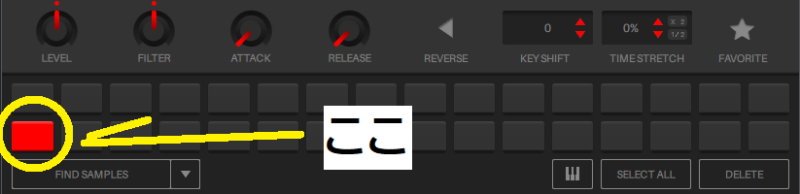
好きなようにキューポイントを決めていく
いくつか方法がありまして・・・
波形を見て決める
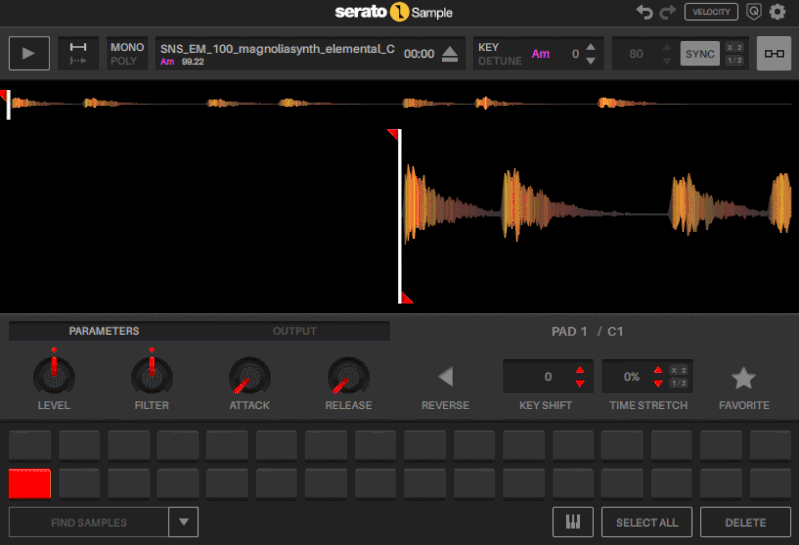
再生しながら
下準備
この方法やる前に黄色円に二つのマークがありますが下の矢印みたいなマークを選んでおいて下さい。(実際 演奏する時はお好きなほうを)
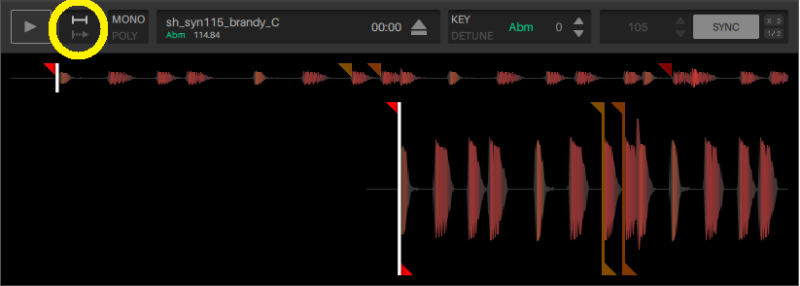
ちなみに説明しますと・・・
- 上のマーク・・・押している間だけ再生されるモード
- 下のマーク・・・押したら再生し続けるモード
再生しながらキューを打つ
となりの再生ボタン(もしくはスタートキューポイントを指定したパッド)を押すと再生が始まるので好きなタイミングで空いているパッド(外部鍵盤からでもOK)を押して次々とキューポイントを入れていきます。もちろん後からキューポイントは移動修正出来ます。
あとから修正する
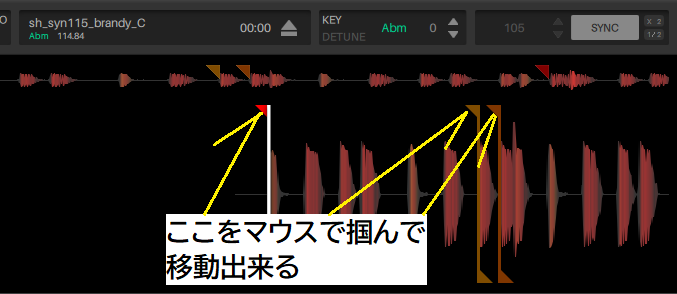
上の図で示した三角のフラッグみたいなのが下の方にもあります。 これを動かすことによってキューポイントからどこまで再生させるかを指定します。
あとは思う存分パッド、鍵盤を叩いてください(笑)
小節・拍単位でキューポイント
まず左下にある「▲」(黄色円)をクリックしてプルダウンメニューを開きます。
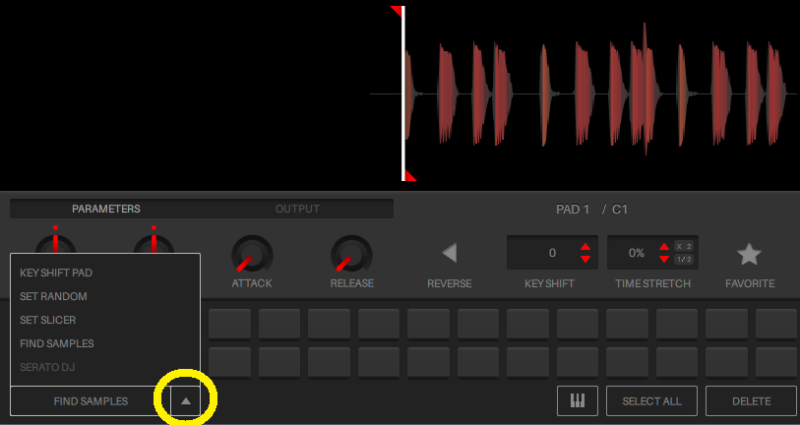
拍、小節でキューポイントを入れるには「SET SLICER」を選択して 「SET SLICER」の文字の所をクリックすれば勝手に刻んでくれます。
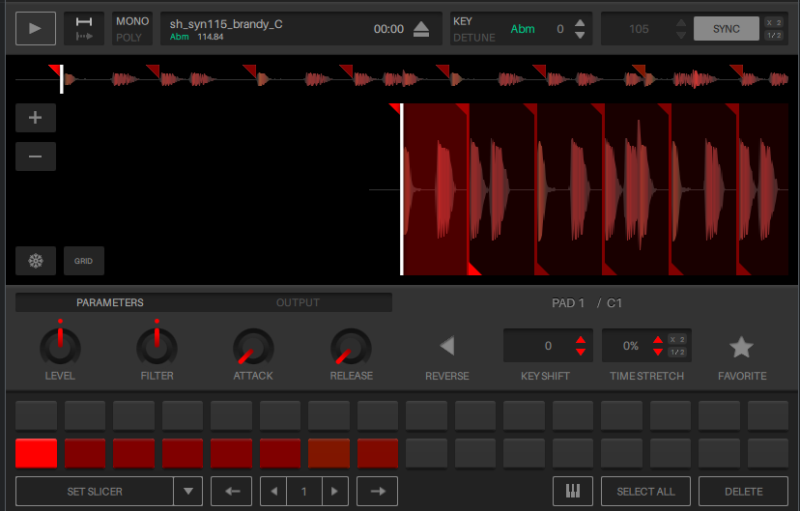
「SET SLICER」の右横の数字の左右にある◀ ▶で細かくしたり その逆も出来ます。(左右の← →は使い道が分からなかった😓)
「FIND SAMPLE」は なんかエエ感じに刻んでくれるそうです。(何回かやってみたが?だった)
「SET RANDAM」はランダムで刻んでくれるようだ。
サンプル毎に調整
各サンプル毎に(パッド選択してから)音量、フィルター(EQ)、アタック、リリース、リバース、ピッチ、再生スピード、を調整出来ます。
まぁ、だいたい こんなところです。かなり 使い勝手の良いお手軽なサンプラーだと思いました。いい時代になったよなぁ😄
V1.4になりました
新たに鎖みたいなマークがありますが
- 点灯している・・・タイムストレッチしてもサンプルのKEYは変わらない
- 消灯している・・・タイムストレッチに応じてKEYも変わる
ということです。
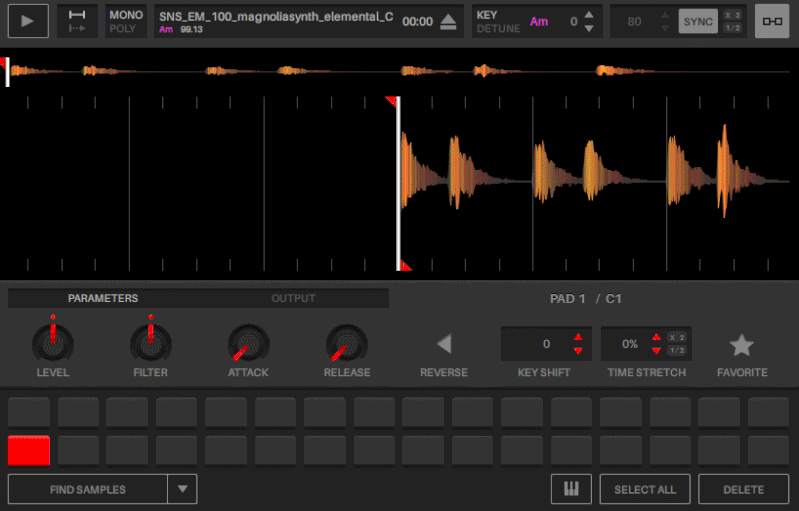
V1.4になってグリッド機能が付きました
サンプルのスタート地点に白線を合わせてからGRIDボタンをクリックすると小節(拍)が表示されます。このサンプルは拍がずれています。
拍の頭にしたい所に白線を持って行って「SET」を押すと拍の頭になります。 テンポが微妙なサンプルでも拍にピタリと合わせられます。
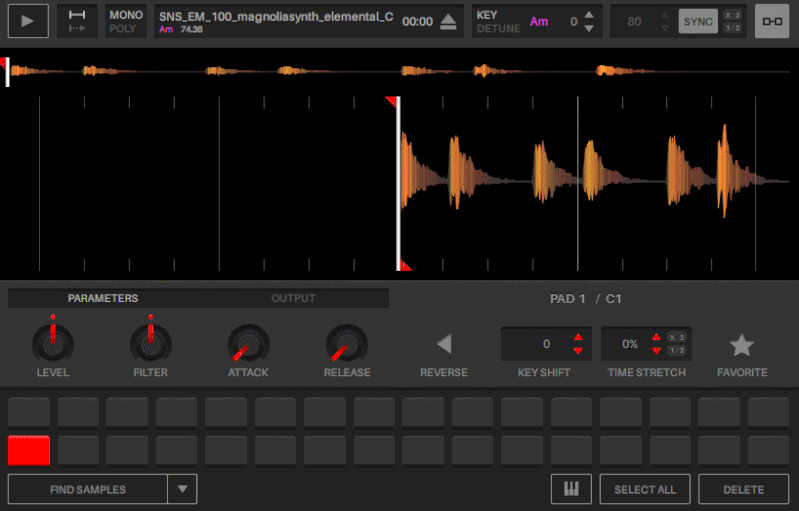
少し不満もあります
他のサンプラープラグインには無かった不満ですが・・・
サンプルも刻んで鍵盤に割り当てられました。例えば鍵盤のC1からC2まで刻まれたキューポイントが登録されているとします。
この状態で割り当てられていない鍵盤(例で言うとC#2~です)を弾くと キューポイントが割り当てられてしまいます。
だから 僕は打ち込む前に「キューポイントを割り当ててある範囲を気にしながら作業しています。
あとは キューポイントが決まった時点ですべて「フェイバリット」にしておけば フェイバリット以外のキューポイントがあれば すぐに気付いて「削除」しておけばイイので・・・
にしても この仕様だけは 何とかならないんでしょうかねぇ・・・😓
でも それを加味しても 使いやすくてイイサンプラープラグインだと思います。


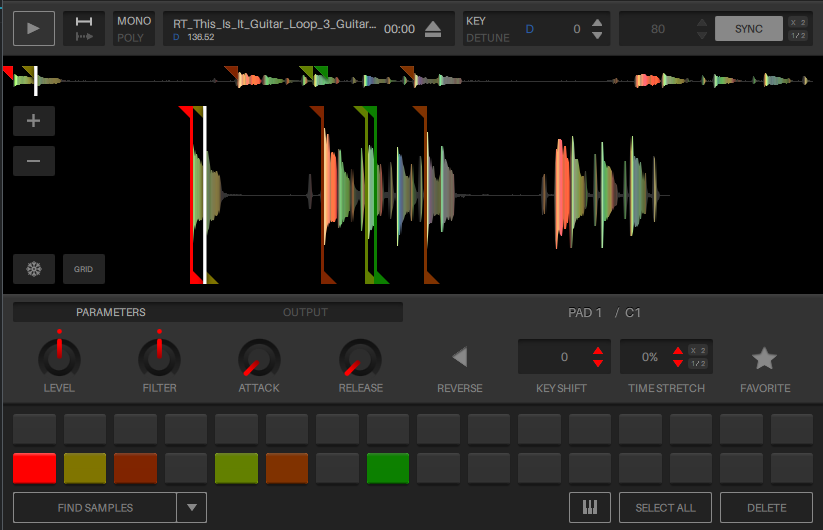
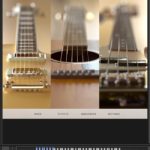
コメント